Как да поправите кода за грешка на OneDrive 0x8004de88

Научете как да поправите кода за грешка на OneDrive 0x8004de88, за да можете отново да използвате вашето облачно хранилище.
Едно от нещата, за които трябва да се уверите с всеки компютър е, че той работи с най-високата разделителна способност, която екранът ви предлага. По-високата разделителна способност означава, че имате възможно най-доброто качество на изображението, но изисква повече процесорна мощност, така че ако компютърът ви се бори, можете да опитате да намалите разделителната способност. За да управлявате разделителната способност, натиснете клавиша Super, след това въведете „Дисплей“ и натиснете Enter.
Съвет: Ключът „Super“ е името, което много дистрибуции на Linux използват за препращане към клавиша на Windows или клавиша „Command“ на Apple, като същевременно се избягва всякакъв риск от проблеми със запазените марки.
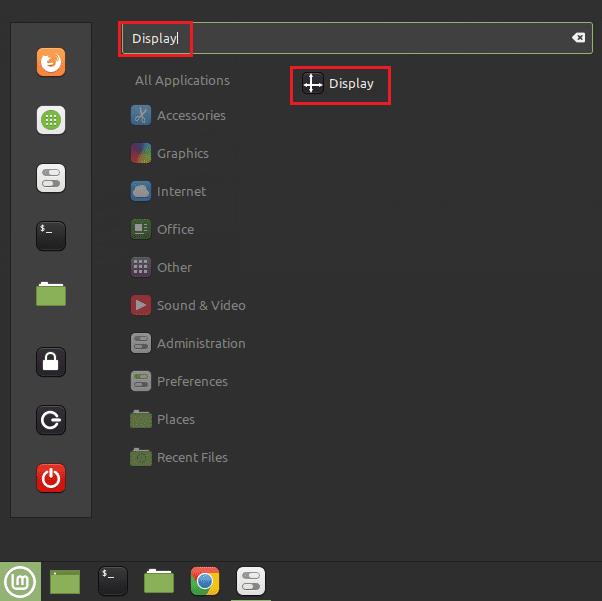
Натиснете клавиша Super, след това въведете „Дисплей“ и натиснете Enter.
„Разделителната способност“, която изберете, трябва да бъде естествената разделителна способност на вашия монитор и като цяло ще бъде препоръчителната настройка. „Собствена разделителна способност“ се отнася до физическия брой пиксели във вашия монитор. „Честота на опресняване“ е колко пъти екранът ви се актуализира в секунда, обикновено това ще бъде 60Hz, освен ако нямате специално монитор с висока честота на опресняване.
„Въртене“ се използва за завъртане на показаното изображение, за да съответства на завъртян монитор, това е наистина полезно само ако сте избрали да монтирате монитора си вертикално, а не хоризонтално. „Използване на мащаб на интерфейса“ предоставя няколко предварително конфигурирани настройки за мащабиране на интерфейса, които могат да помогнат на потребителите на големи монитори или които предпочитат по-големи интерфейси. „Дробно мащабиране“ ви позволява ръчно да конфигурирате по-прецизни настройки за мащабиране според вашите лични предпочитания.
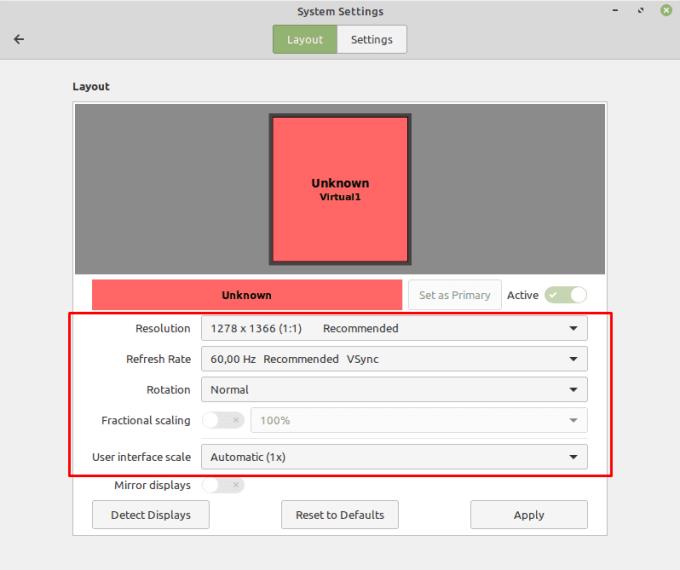
Настройките за разделителна способност ви позволяват да конфигурирате детайлите, които мониторът може да показва.
Ако имате няколко дисплея, можете индивидуално да конфигурирате настройките за всеки монитор, като изберете монитора в панела „оформление“ в горната част. Ако предпочитате едно и също изображение да се показва на всеки монитор, вместо да работи независимо, можете да активирате „Огледални дисплеи“.
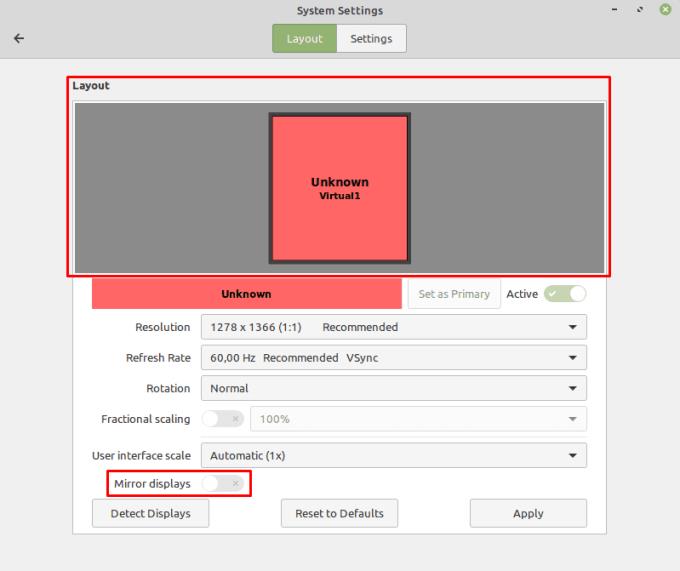
Можете самостоятелно да управлявате няколко монитора или да отразявате един към друг.
Научете как да поправите кода за грешка на OneDrive 0x8004de88, за да можете отново да използвате вашето облачно хранилище.
Намерете тук подробни инструкции за промяна на User Agent String в браузъра Apple Safari за MacOS.
Често ли получавате грешката „Съжаляваме, не можахме да се свържем с вас“ в MS Teams? Опитайте тези съвети за отстраняване на проблеми, за да се отървете от този проблем сега!
В момента не е възможно да се деактивират анонимни въпроси в събитията на живо в Microsoft Teams. Дори регистрираните потребители могат да задават анонимни въпроси.
Ако LastPass не успее да се свърже с своите сървъри, изчистете локалния кеш, актуализирайте мениджъра на пароли и деактивирайте разширенията на браузъра си.
Spotify може да бъде досадно, ако се отваря автоматично всеки път, когато стартирате компютъра си. Деактивирайте автоматичното стартиране, като следвате тези стъпки.
За много потребители, актуализацията 24H2 прекратява автоматичния HDR. Тази ръководство обяснява как можете да решите този проблем.
Трябва ли да планирате повтарящи се срещи в MS Teams с едни и същи участници? Научете как да настроите повтаряща се среща в Teams.
Ние ви показваме как да промените цвета на маркирането за текст и текстови полета в Adobe Reader с това ръководство стъпка по стъпка.
Чудите се как да интегрирате ChatGPT в Microsoft Word? Това ръководство показва точно как да го направите с добавката ChatGPT за Word в 3 лесни стъпки.







